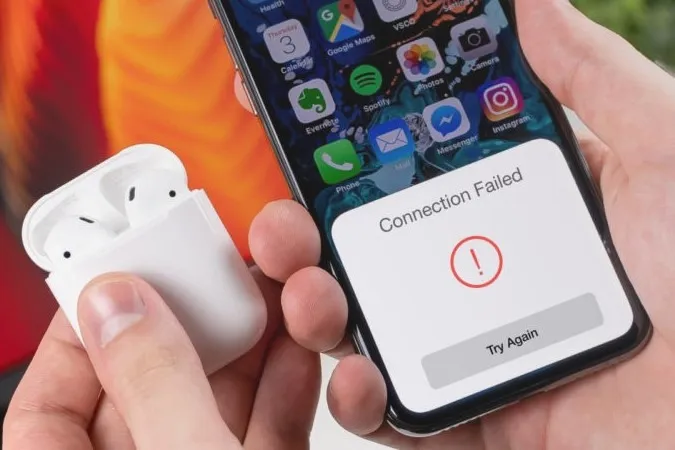Tại sao AirPods không kết nối được với iPhone là câu hỏi thường gặp của nhiều người. Thực tế, có rất nhiều nguyên nhân khiến AirPods không kết nối được với iPhone và cách xử lý cũng sẽ khác nhau. Trong bài viết hôm nay, Blogkienthuc.edu.vn sẽ cùng bạn tìm hiểu rõ hơn về vấn đề này.
Tại sao AirPods không kết nối được với iPhone? Làm thế nào để khắc phục? Để biết câu trả lời cho những thắc mắc này, Blogkienthuc.edu.vn mời bạn cùng theo dõi thông tin dưới đây.
Bạn đang đọc: Tại sao AirPods không kết nối được với iPhone? Làm thế nào để khắc phục tình trạng này?
Tại sao AirPods không kết nối được với iPhone?
Nếu AirPods của bạn không kết nối được với iPhone thì nguyên nhân có thể do:
- iPhone chưa bật chế độ Bluetooth.
- Hệ điều hành iOS trên iPhone đã quá cũ, không còn tương thích với AirPods.
- Hộp sạc AirPods chưa đóng.
- Khoảng cách giữ iPhone và AirPods quá xa dẫn đến gián đoạn, mất kết nối.
- Tai nghe AirPods đã hết pin.
- Tai nghe AirPods lỗi phần cứng.
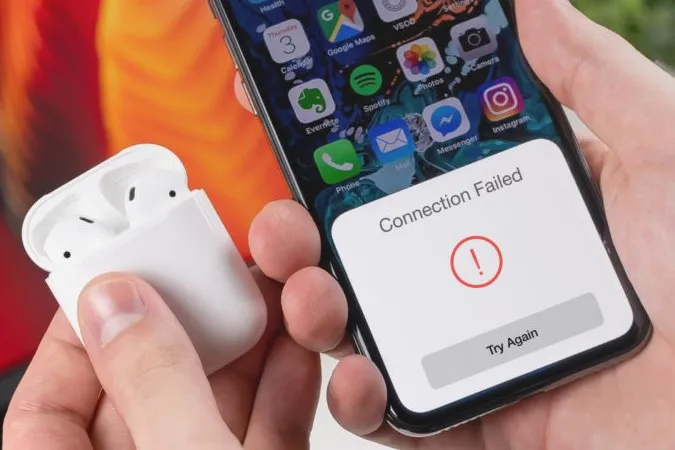
Xem thêm: Hướng dẫn cách kết nối AirPods với các thiết bị Apple đơn giản nhất mà có thể bạn chưa biết?
Như vậy, thông tin này đã giúp bạn biết được nguyên nhân tại sao AirPods không kết nối được với iPhone. Tiếp tục theo dõi nội dung phía dưới để tìm ra cách khắc phục nhé.
Cách khắc phục khi AirPods không kết nối được với iPhone
Kiểm tra lại kết nối Bluetooth
Bluetooth được xem là cầu nối duy nhất để AirPods kết nối với iPhone nên Bluetooth bị trục trặc sẽ là nguyên nhân khiến AirPods không kết nối được với iPhone. Lúc này, bạn nên kiểm tra và bật lại Bluetooth trên điện thoại để khắc phục.
Cách 1: Vào mục Cài đặt > Nhấn chọn mục Bluetooth kéo nút tròn tại mục Bluetooth sang phải để bật.
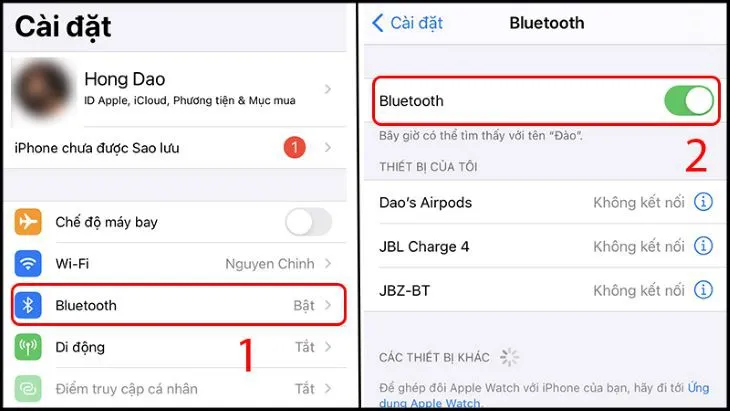
Cách 2: Vuốt màn hình từ trên xuống để mở Trung tâm điều khiển. Nếu biểu tượng Bluetooth đang tắt, bạn hãy nhấn vào đó đến khi thấy chuyển sang màu xanh.
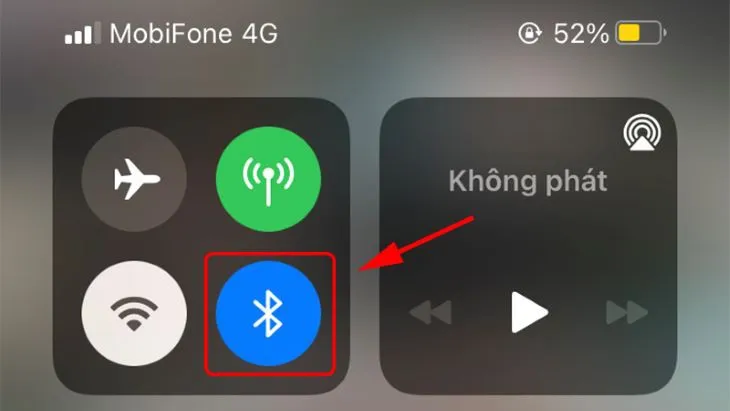
Đưa AirPods và iPhone đến gần nhau
AirPods cũng giống như nhiều dòng tai nghe không dây khác, chỉ có thể kết nối với thiết bị như iPhone, iPad,… thông qua tín hiệu Bluetooth với khoảng cách nhất định, thường là không quá 10m.
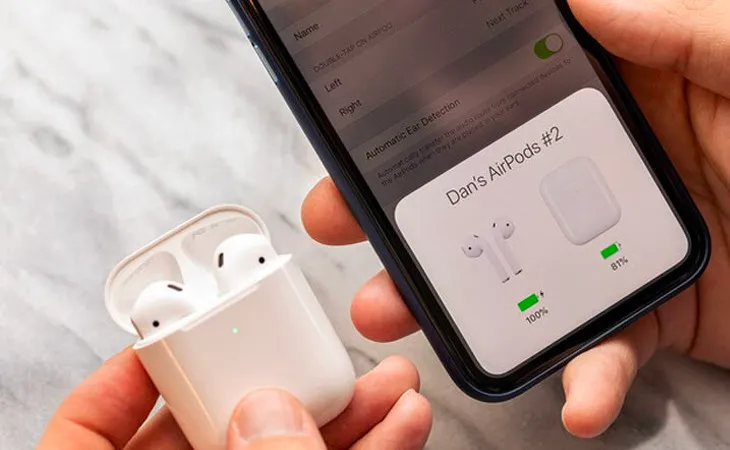
Khi bạn để AirPods và iPhone cách xa nhau quá 10m sẽ khiến AirPods kết nối không thành công hoặc gián đoạn với thiết bị di động. Lúc này, bạn hãy thử rút ngắn khoảng cách giữa tai nghe và điện thoại để khắc phục nhé.
Mở hộp sạc AirPods
Tại sao AirPods không kết nối được với iPhone? Có rất nhiều trường hợp AirPods mất kết nối hoặc kết nối không thành công với iPhone là do hộp sạc tai nghe chưa được mở ra. Vì vậy, nếu AirPods của bạn không kết nối được với điện thoại, bạn nên kiểm tra xem hộp sạc đã được mở ra chưa nhé.

Quên AirPods và kết nối lại
Khi gặp lỗi AirPods không kết nối được với iPhone, bạn có thể thử cách nhấn quên AirPods và tiến hành kết nối lại từ đầu. Cách này giúp hạn chế các lỗi thường gặp và người dùng có thể tiếp tục sử dụng tai nghe như thông thường. Các bước thực hiện như sau:
Bước 1: Bạn tìm và nhấn chọn ứng dụng Cài đặt trên iPhone, sau đó chọn Bluetooth và chọn tiếp biểu tượng chữ “i” bên phải tên AirPods của bạn.
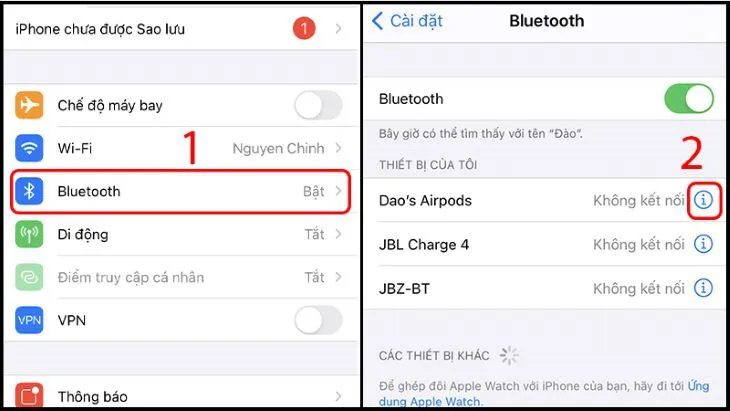
Bước 2: Tiếp tục nhấn chọn vào mục Quên thiết bị này để quên AirPods, sẵn sàng cho việc kết nối lại.
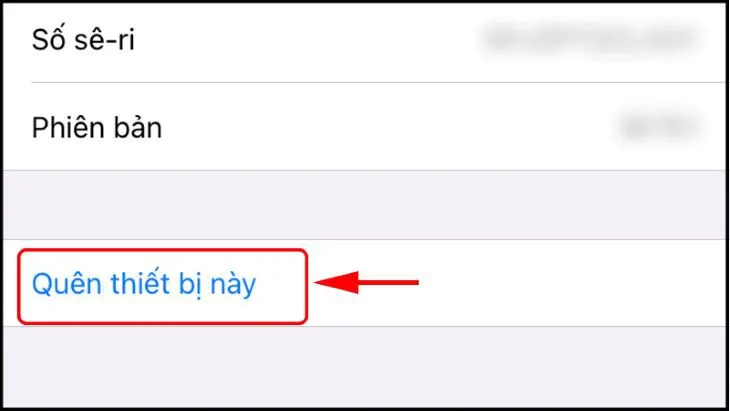
Bước 3: Sau khi đã quên thiết bị, bạn hãy kết nối lại AirPods với iPhone.
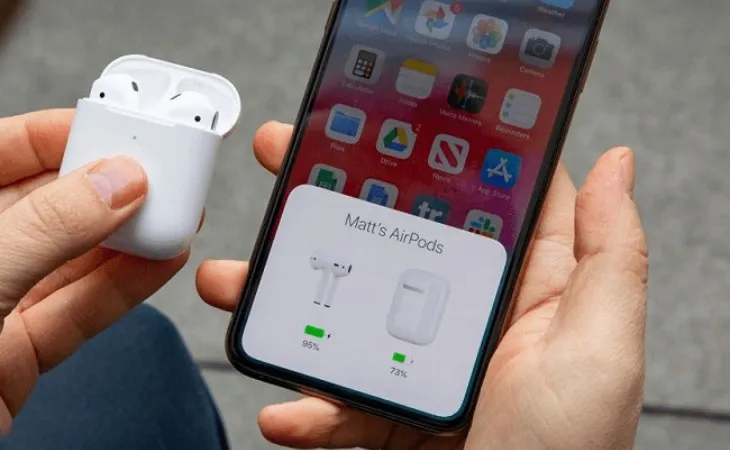
Cài đặt lại AirPods của bạn
- Đối với AirPods 1, AirPods 2 và AirPods Pro, bạn thực hiện như sau:
Bước 1: Đặt tai nghe AirPods vào hộp sạc, đóng nắp lại và đợi khoảng 30 giây.
Bước 2: Mở nắp hộp sạc AirPods.
Bước 3: Vào mục Cài đặt, thực hiện lại các bước quên AirPods như hướng dẫn bên trên.
Bước 4: Khi mở nắp hộp sạc AirPods, bạn nhấn giữ nút cài đặt tại mặt sau hộp sạc khoảng 15 giây hoặc đến khi thấy đèn nhấp nháy màu hổ phách, sau đó chuyển sang màu trắng là được.
Tìm hiểu thêm: Không mua được hàng trên Tiktok Shop: Nguyên nhân và cách khắc phục lỗi hiệu quả
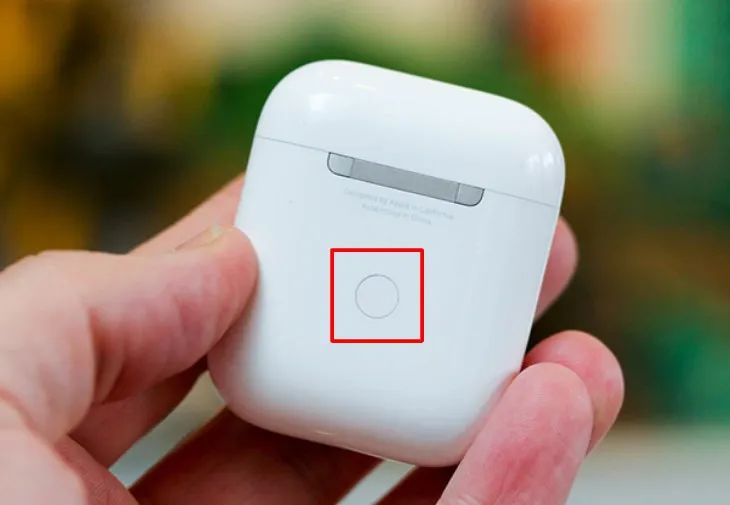
Bước 5: Thực hiện kết nối lại AirPods với iPhone.
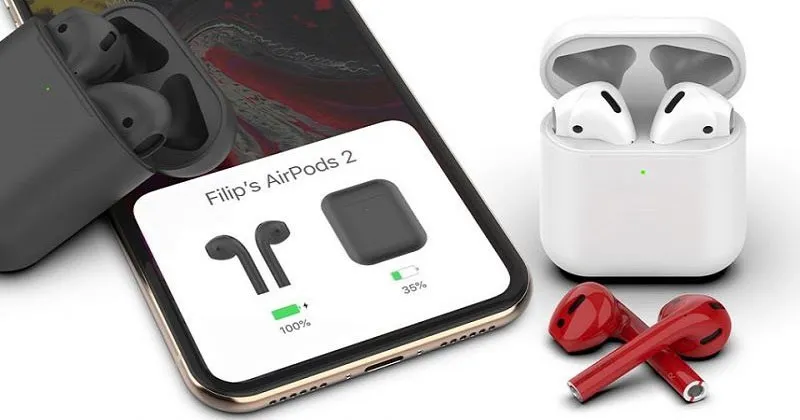
- Đối với AirPods Max, bạn thực hiện như sau:
Bước 1: Sạc AirPods Max với cáp sạc đi kèm để đảm bảo tai nghe đủ pin cho việc sử dụng sau đó.
Bước 2: Nhấn và giữ nút Noise Control cùng với nút Digital Crown cho đến khi bạn thấy đèn LED bên phải chuyển thành màu cam.

Khởi động lại iPhone
Tại sao AirPods không kết nối được với iPhone? Có thể lỗi đến từ điện thoại nên để khắc phục, bạn hãy thử khởi động lại thiết bị.
- Đối với iPhone 8 trở về sau:
Bước 1: Bạn nhấn và thả nhanh nút Tăng âm lượng ở cạnh bên trái điện thoại.
Bước 2: Bạn nhấn và thả nhanh nút Giảm âm lượng.
Bước 3: Nhấn và giữ nút Nguồn điện thoại cho đến khi thấy logo Apple xuất hiện thì thả tay.

- Đối với các dòng iPhone 7 và iPhone 7 Plus:
Bước 1: Nhấn giữ đồng thời 2 nút là nút Nguồn và nút Giảm âm lượng.
Bước 2: Khi thấy màn hình xuất hiện logo Apple thì bạn hãy thả tay ra nhé.
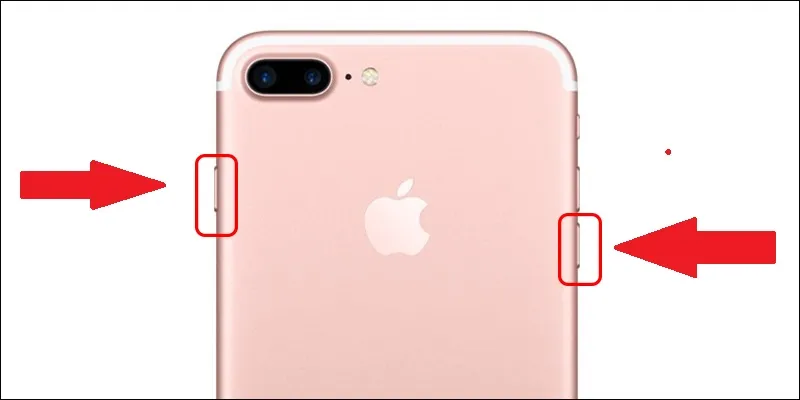
- Đối với iPhone SE và các dòng iPhone 6 trở về trước:
Bước 1: Bạn nhấn giữ đồng thời cả nút Home và nút Nguồn.
Bước 2: Hãy chờ đến khi trên màn hình xuất hiện logo Apple thì thả tay.
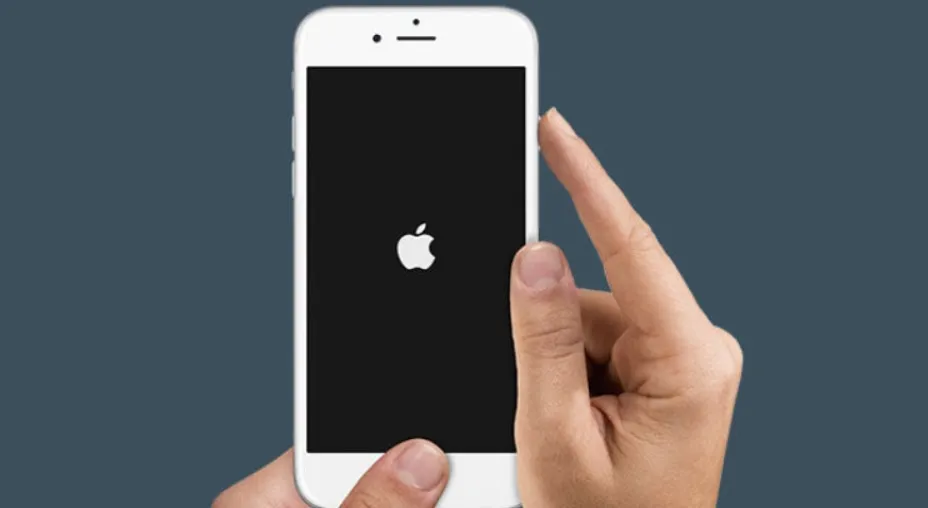
Đặt lại cài đặt mạng
Thông thường, những vấn đề liên quan đến việc kết nối thiết bị, bao gồm Wi-Fi, Bluetooth,… sẽ được khắc phục khi bạn tiến hành đặt lại cài đặt mạng.
Bước 1: Truy cập Cài đặt > Nhấn chọn Cài đặt chung > Chọn tiếp Đặt lại.
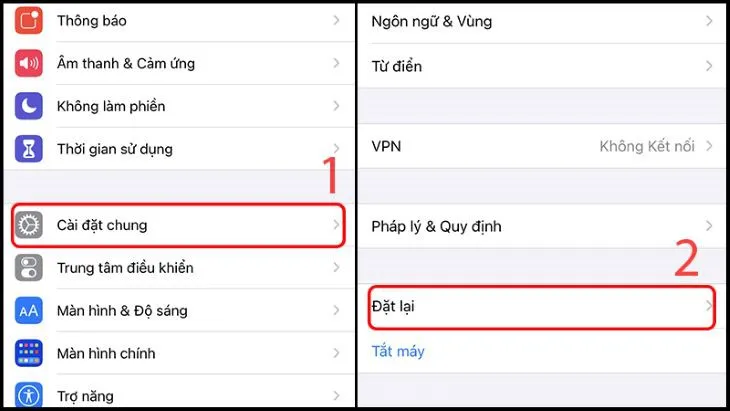
Bước 2: Chọn mục Đặt lại cài đặt mạng rồi nhập mật mã để hoàn tất.
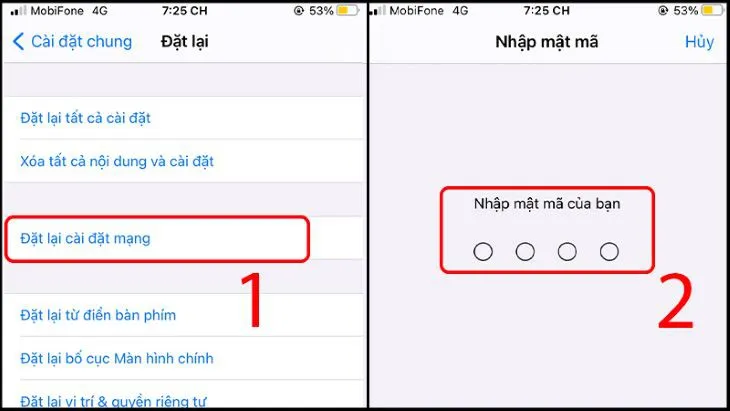
>>>>>Xem thêm: Cách giải tán nhóm trên ứng dụng Mocha đơn giản, nhanh chóng
Nhờ đến trung tâm sửa chữa uy tín
Với những lỗi phần cứng khiến AirPods và iPhone không kết nối được, bạn nên đem thiết bị đến trung tâm sửa chữa uy tín để chuyên viên kỹ thuật kiểm tra, báo lỗi và khắc phục hiệu quả.
Tạm kết
Hy vọng những chia sẻ trên từ Blogkienthuc.edu.vn đã giúp bạn có câu trả lời cho thắc mắc tại sao AirPods không kết nối được với iPhone. Những cách xử lý nêu trên chỉ mang tính chất tham khảo, nếu sau khi thực hiện mà AirPods vẫn không kết nối với iPhone, bạn hãy đem tai nghe và điện thoại đi kiểm tra, sửa chữa.
Xem thêm:
- Khắc phục lỗi laptop có sóng Wifi nhưng không kết nối được Internet trên máy tính
- Không kích hoạt được iMessage là do đâu? Hướng dẫn cách khắc phục lỗi nhanh chóng, đơn giản nhất
Hiện hay, Blogkienthuc.edu.vn đang áp dụng rất nhiều chương trình khuyến mãi hấp dẫn cho các sản phẩm của Apple, bao gồm cả AirPods và iPhone. Nếu bạn muốn sắm thêm những thiết bị này, hãy đến ngay Blogkienthuc.edu.vn để tham khảo và được tư vấn cụ thể nhé.
- iPhone